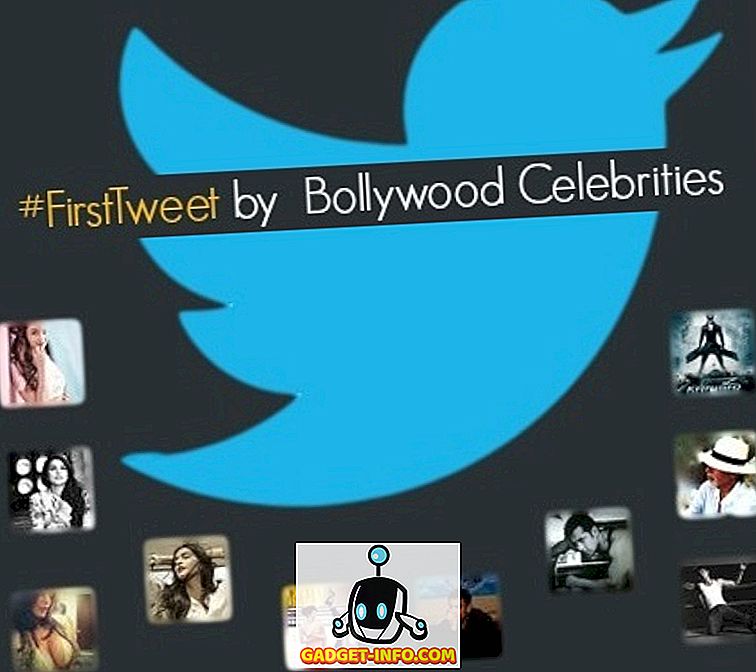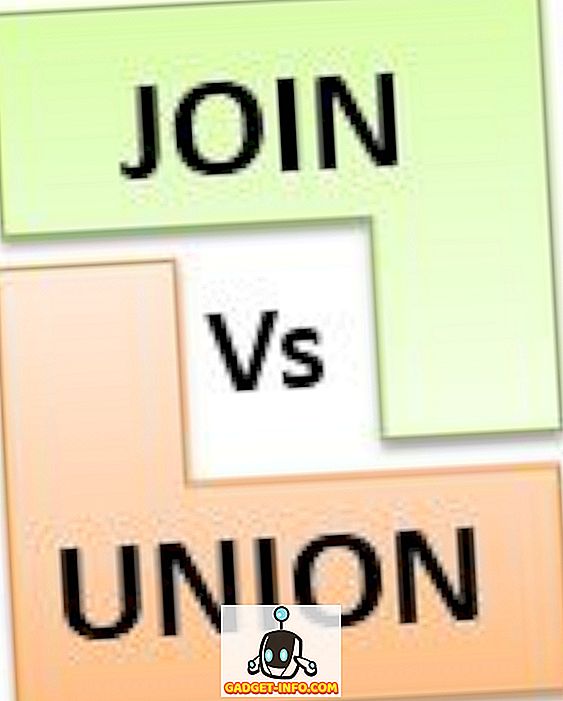Steam on praegu maailma kõige populaarsem digitaalse levitamise teenus mängude ostmiseks ja enam ei ole enam turuosa peatamist. Sellele vaatamata tundub, et vaatamata kiirele internetiühendusele satuvad inimesed sellistesse probleemidesse nagu tõmmatud allalaadimiskiirused, mille tulemusel suureneb nende mängude allalaadimise ETA märkimisväärselt. See eitab täielikult digitaalse levitamise teenuse kasutamist. Noh, kui teil on selles küsimuses silmitsi, on meil lahendus, mida te saate proovida, et neid kiirusi parandada. Täiendava lisaküsimuse korral vaadake, kuidas suurendada allalaadimiskiirust Steam'is:
Serveri piirkonna muutmine kiiremaks allalaadimiseks
Serveri piirkonna muutmine peaks kindlasti suurendama Steam'i allalaadimise kiirust. See on minu jaoks töötanud. Kõigepealt peate avalehele sisenemiseks sisse logima oma Steam kasutajanime ja parooliga. Kui olete valmis, järgige lihtsalt alltoodud samme, et muuta Steam allalaadimispiirkonda ilma probleemideta:
- Klõpsake menüüst Steam, mis asub täpselt Steam akna vasakus ülanurgas, ja klõpsake uuesti nuppu "Settings" .

- Kui olete lehel Seaded, peate minema „Allalaadimiste“ sektsioonile. Parempoolsel paanil märkate võimalust muuta oma mänge alla laadida. Klõpsake nupul „Download Region“ ja valige lähim server vastavalt asukohale või serverile, mis annab teile parima allalaadimise kiiruse . Kuigi Steam valib lähima serveri asukoha automaatselt, võivad teie kiirused olla vigastatud või ülekoormatud serverite tõttu mõjutatud ning just seetõttu oleme soovitanud seda muuta. Väärib märkimist, et saadaolevad kiirused võivad olla inimeselt erinevad, kuna see sõltub peamiselt teie asukohast.

- Kui olete selle sammuga lõpetanud, on kohe allalaadimispiirkonna valiku kõrval olemas võimalus piirata oma mängude allalaadimise ribalaiust . Klõpsake seda ja veenduge, et see on seatud väärtusele “No limit” . Ehkki see on vaikimisi seatud piiranguteta, võib olla, et olete kogemata ümber seadistanud ja muutnud seda varem, mille tulemuseks on aeglane kiirus. Kui olete kõik teinud, klõpsake „OK“ .

Noh, see on päris kogu protsess ja te võite märgata oma mängu allalaadimise kiirust märkimisväärselt. Siiski, kui te ei märka mingeid kiiruse parandusi, peaksite kohe oma Interneti-teenuse pakkujale (ISP) helistama, sest me ei usu, et Steamiga on muid võimalikke probleeme, mis võiksid teie allalaadimist takistada.
VT KA: Kuidas suurendada allalaaditavate mängude kiirust
Kas olete valmis Steam allalaadimise kiirust suurendama?
Sa ei ole ainus, keda see probleem mõjutab, sest oleme näinud liiga palju kasutajaid internetis, mis seisavad Steam'i gaasiga allalaadimiskiirusel, ja see pole midagi uut. Meil on hea meel, et saame pakkuda teile lahendust, mis suudaks lahendada kiirusega seotud probleemid, millega sa seisad auru ees. Niisiis, kas te olete valmis seadistustega viigutama ja muutma allalaadimisserveri piirkonda kiiruse suurendamiseks? Andke meile teada, tühistades lihtsalt mõned sõnad allpool olevasse kommentaaride sektsiooni, sest me tahaksime lugeda, mida te arvate.